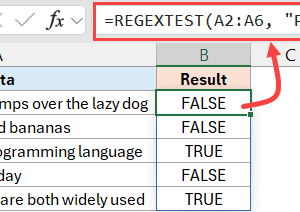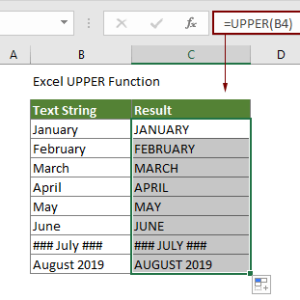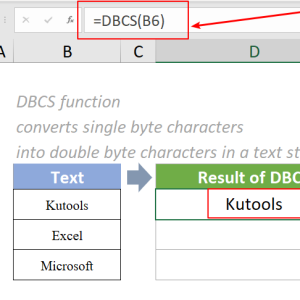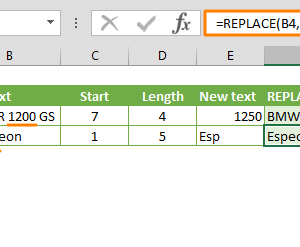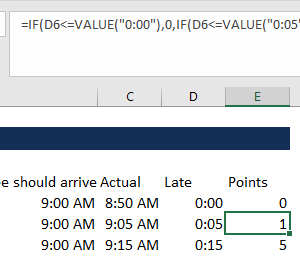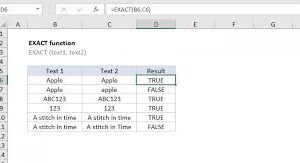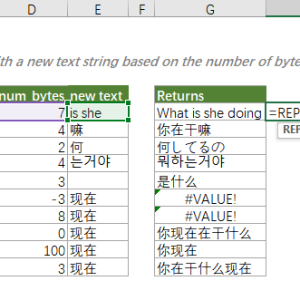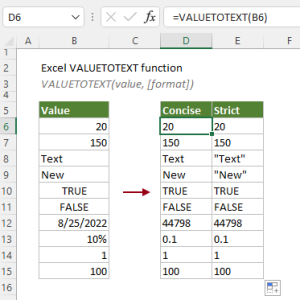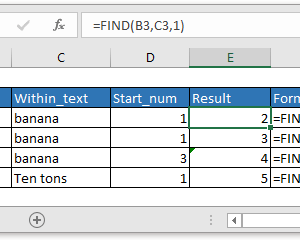Biểu đồ trong Excel không nhất thiết phải tạo qua Insert Chart. Hàm REPT cho phép bạn vẽ biểu đồ thanh ngang trực tiếp trong ô, cập nhật tự động khi dữ liệu thay đổi, và hiển thị ngay trong bảng tính mà không cần bật thêm đối tượng riêng.
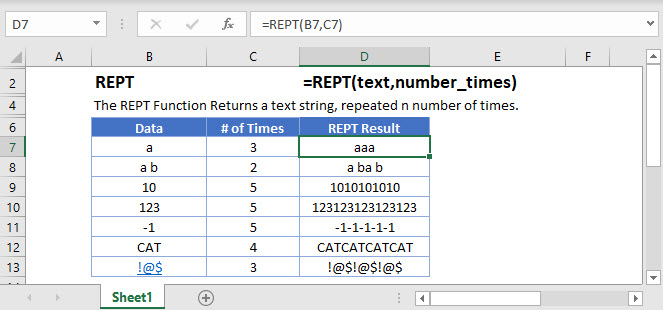
Tại sao hàm này bị bỏ qua
REPT thuộc nhóm Text Functions nên nhiều người nghĩ nó chỉ xử lý văn bản đơn giản. Thực tế, khả năng lặp ký tự theo số lần nhất định biến REPT thành công cụ tạo biểu đồ trong ô. Thay vì chèn chart object tốn diện tích và phải resize, một công thức đơn giản có thể hiển thị biểu đồ trong cùng một ô với dữ liệu. Tôi dùng kỹ thuật này cho dashboard báo cáo hàng tuần vì nó tiết kiệm 70% không gian so với biểu đồ truyền thống.
Cú pháp cơ bản của hàm REPT
Công thức có dạng đơn giản với hai tham số bắt buộc:
=REPT(text, number_times)
Tham số:
- text: Ký tự hoặc chuỗi văn bản muốn lặp lại, đặt trong dấu ngoặc kép
- number_times: Số lần lặp lại, phải là số dương
Ví dụ cơ bản:
=REPT("*", 5)trả về*****=REPT("Excel", 3)trả vềExcelExcelExcel=REPT("-", 10)trả về----------
Lưu ý quan trọng:
- Nếu number_times là 0, hàm trả về ô trống
- Nếu number_times là số thập phân, Excel tự động làm tròn xuống (6.8 trở thành 6)
- Kết quả không được vượt quá 32,767 ký tự, nếu vượt sẽ báo lỗi VALUE!
- Hàm không tự động thêm dấu cách giữa các lần lặp
Tạo biểu đồ thanh ngang đơn giản
Giả sử bạn có dữ liệu doanh số bán hàng theo tháng trong cột B, muốn hiển thị biểu đồ ngang trong cột C.
Công thức:
=REPT("|", B2)
Ký tự gạch đứng | có thể gõ bằng Shift + phím gạch chéo (trên phím Enter). Mỗi đơn vị doanh số sẽ tương ứng với một gạch đứng.
Để biểu đồ rõ ràng hơn:
- Chọn toàn bộ cột chứa biểu đồ
- Đổi font thành Consolas hoặc Courier New (font có độ rộng ký tự cố định)
- Tăng font size lên 14-16
Kết quả: Bạn có biểu đồ thanh ngang cập nhật tự động mỗi khi thay đổi giá trị trong cột B. Nếu doanh số là 50, sẽ hiển thị 50 gạch đứng xếp ngang.
Biểu đồ tiến độ chuyên nghiệp với Webdings
Thay vì dùng ký tự thô, font Webdings biến chữ cái thành biểu tượng đẹp mắt. Ký tự “g” trong Webdings hiển thị thành ô vuông đen, “c” thành ô vuông trắng.
Tình huống: Hiển thị tiến độ hoàn thành công việc (0-100%), ô đen cho phần đã xong, ô trắng cho phần còn lại.
Công thức đầy đủ:
=REPT("g", B2*10) & REPT("c", (100-B2)*10)
Trong đó:
- B2 chứa phần trăm hoàn thành (ví dụ: 0.65 cho 65%)
- Nhân 10 để tạo 10 ô cho mỗi 10% (tổng 100 ô = 100%)
- Dấu
&nối hai chuỗi lại
Các bước thực hiện:
- Nhập công thức vào ô đầu tiên
- Copy công thức xuống các hàng còn lại
- Chọn toàn bộ vùng chứa công thức
- Đổi font thành Webdings
- Tăng font size lên 10-12 cho dễ nhìn
Kết quả: Thanh tiến độ 100 ô, phần đen thể hiện phần hoàn thành, phần trắng thể hiện phần còn lại. Khi cập nhật tỷ lệ trong cột B, biểu đồ tự động điều chỉnh.
Chuẩn hóa độ dài với padding zeros
Ngoài biểu đồ, REPT giúp chuẩn hóa dữ liệu. Ví dụ: cột mã sản phẩm có độ dài khác nhau (123, 4567, 89), cần chuyển tất cả thành 6 chữ số bằng cách thêm số 0 đằng trước.
Công thức:
=REPT("0", 6-LEN(A2)) & A2
Giải thích:
- LEN(A2) đếm số ký tự hiện tại
- 6-LEN(A2) tính số ký tự còn thiếu
- REPT(“0”, …) thêm đủ số 0 cần thiết
- & A2 nối số 0 với giá trị gốc
Kết quả:
- 123 trở thành 000123
- 4567 trở thành 004567
- 89 trở thành 000089
Kỹ thuật này hữu ích khi xuất dữ liệu sang hệ thống khác yêu cầu format cố định, hoặc sắp xếp dữ liệu theo thứ tự chính xác.
Kết hợp với hàm khác
REPT mạnh hơn khi kết hợp với các hàm tính toán.
Biểu đồ theo phần trăm:
=REPT("█", ROUND(B2/MAX($B$2:$B$10)*50, 0))
Công thức này:
- Tính tỷ lệ của B2 so với giá trị lớn nhất trong dải B2:B10
- Nhân 50 để tạo biểu đồ dài tối đa 50 ký tự
- ROUND làm tròn kết quả thành số nguyên
- Ký tự “█” (Alt + 219) tạo khối đặc
Conditional display:
=IF(B2>80, REPT("✓", 10), REPT("✗", 10))
Hiển thị 10 dấu tích nếu giá trị trên 80, ngược lại hiển thị 10 dấu X. Hữu ích cho báo cáo pass/fail.
Biểu đồ nhiều màu:
Tạo 3 cột riêng với công thức REPT khác nhau, mỗi cột format màu khác (xanh lá cho tốt, vàng cho trung bình, đỏ cho kém). Điều chỉnh công thức để mỗi cột chỉ hiển thị khi điều kiện phù hợp.
Khi nào không nên dùng REPT
Hàm này có giới hạn cụ thể:
- Dữ liệu quá lớn (trên 1000 đơn vị) sẽ vượt quá 32,767 ký tự
- Cần biểu đồ phức tạp với nhiều series hoặc legend
- Export file sang PDF hoặc in ấn (biểu đồ REPT dễ vỡ format)
- Trình bày cho khách hàng bên ngoài (Chart object trông chuyên nghiệp hơn)
Trong trường hợp đó, dùng Insert Chart thông thường. REPT phù hợp nhất cho dashboard nội bộ, báo cáo nhanh, hoặc khi cần tiết kiệm không gian trong sheet phức tạp.
Bắt đầu với use case đơn giản
Hàm REPT hoạt động trên tất cả phiên bản Excel từ 2010 trở lên, bao gồm Excel 365, Excel 2021, và Excel for web. Bắt đầu với biểu đồ thanh đơn giản dùng ký tự | trước khi thử Webdings. Một khi đã quen, bạn có thể tùy chỉnh màu sắc, kích thước, và kết hợp với các hàm khác để tạo dashboard trực quan mà không cần thêm bất kỳ add-in nào.